Facebok giờ đây đã trở thành món ăn tinh thần của rất nhiều người, hoặc có thể chiếm thời gian nhiều nhất trong quá trình chúng ta lướt web. Vậy bạn đã bao giờ rơi vào tình trạng mải lướt Facebook, trả lời tin nhắn bạn bè mà vô tình quên mất công việc phải làm hay chưa?
Chắc chắn tình trạng này không hề hiếm, khi một số người do quá chú tâm vào Facebook mà quên đi những công việc quan trọng khác. Nếu bạn đọc đang rơi vào tình trạng trên thì có thể sử dụng ngày tiện ích Todobook cài đặt trên trình duyệt, với nhiệm vụ biến Facebook thành bảng nhắc việc của người dùng. Nếu bạn muốn tập trung vào công việc, hoặc đơn giản chỉ muốn có thêm công cụ nhắc việc trong khi lướt Facebook thì có thể sử dụng Todobook.
Bước 1:
Trước hết, để cài đặt Todobook trên trình duyệt Chrome, bạn click vào đường link dưới đây.
Bước 2:
Chúng ta nhấn chọn vào Thêm vào Chrome để tiến hành cài đặt tiện ích Todobook trên trình duyệt.
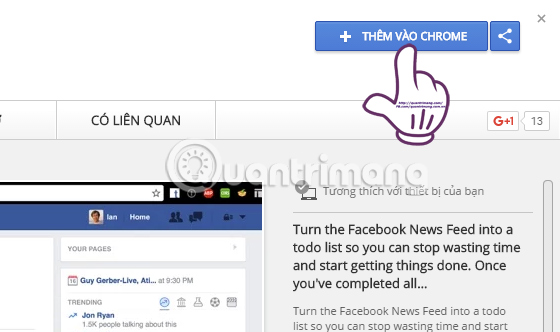
Tiếp đến, bạn nhấn chọn Thêm tiện ích Todobook trên Chrome.
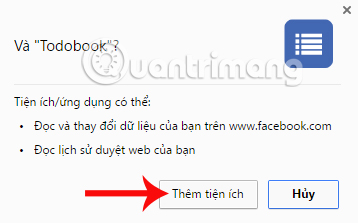
Bước 3:
Ngay sau khi cài đặt hoàn thành, chúng ta sẽ nhìn thấy biểu tượng của Todobook ở cuối thành truy cập địa chỉ, kèm theo đó là thông báo như hình dưới đây.
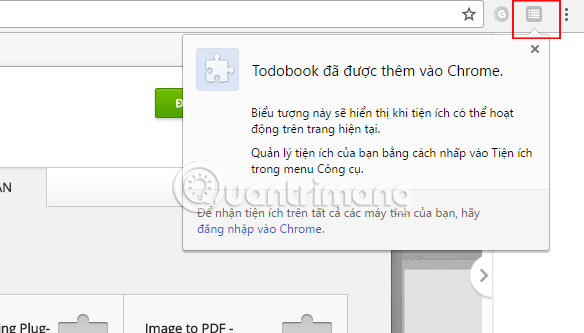
Bước 4:
Bây giờ chúng ta đăng nhập tài khoản Facebook cá nhân. Bạn sẽ nhìn thấy biểu tượng của Todobook trên giao diện. Khi chúng ta click vào biểu tượng của Todobook, sẽ thấy tùy chọn Disable for the day. Nếu không muốn sử dụng tiện ích Todobook nhắc công việc trên Facebook, hãy click vào tùy chọn đó.
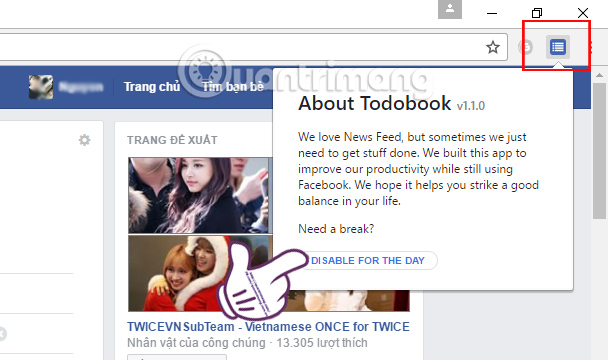
Ngay sau đó, Todobook sẽ được chuyển sang trạng thái Disabled. Turn back on.
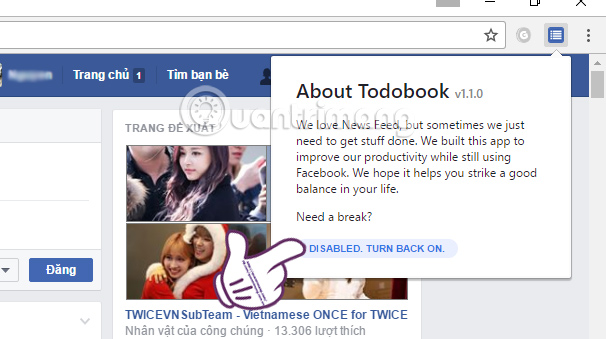
Bước 5:
Đồng thời giao diện Facebook sẽ được chuyển sang giao diện của tiện ích Todobook. Tại đây, bạn sẽ nhìn thấy các danh mục công việc để người dùng có thể liệt kê.
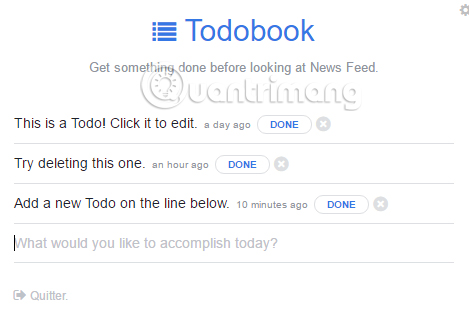
Bây giờ bạn hãy lên danh sách cho những kế hoạch sắp tới. Chúng ta có thể xóa lịch làm việc, tạo lịch làm việc tùy ý trên Todobook Facebook. Sau khi đã lập cho mình danh sách công việc hoàn chỉnh trên Facebook, hãy nhấn chọn vào Quitter ở bên dưới.
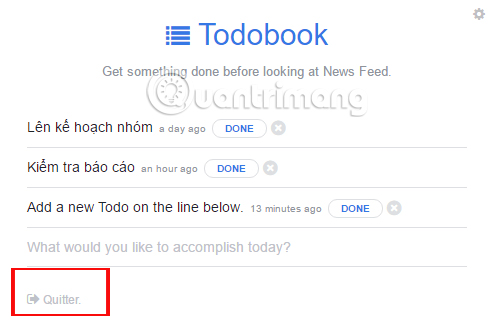
Bước 6:
Tiếp đến, bạn sẽ được đưa quay trở lại giao diện chính trên Facebook, kèm theo đó là thời gian đếm ngược nhắc công việc ở phía bên trái giao diện.
Theo mặc định, thời gian đếm ngược sẽ là 5 phút. Khi người dùng lướt Facebook hết 5 phút, giao diện Facebook sẽ tự động chuyển sang danh sách công việc mà bạn đã liệt kê trên Todobook.
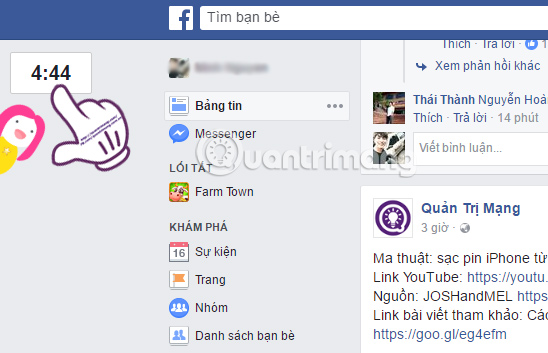
Bước 7:
Tại list danh sách công việc, chúng ta sẽ kiểm tra lại những công việc đã hoàn thành. Nếu hoàn thành nhấn nút Done, công việc đó sẽ tự động biến mất trong danh sách mà bạn đã lập.
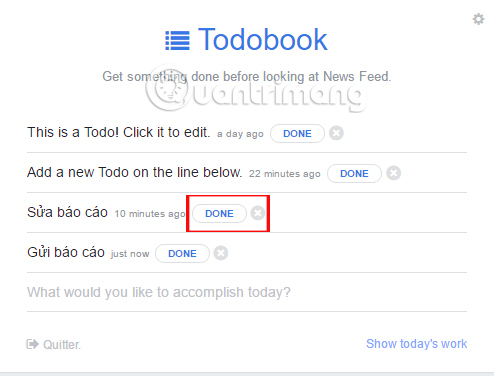
Bước 8:
Cũng tại giao diện đó, bạn hãy click vào biểu tượng bánh răng cưa để điều chỉnh thời gian đếm ngược cho Todobook. Tối đa thời gian đếm ngược sẽ là 10 phút, thời gian tối thiểu là 1 phút. Người dùng có thể lựa chọn thời gian nhắc việc đếm ngược tùy ý để phù hợp cho yêu cầu công việc của mình nhé.
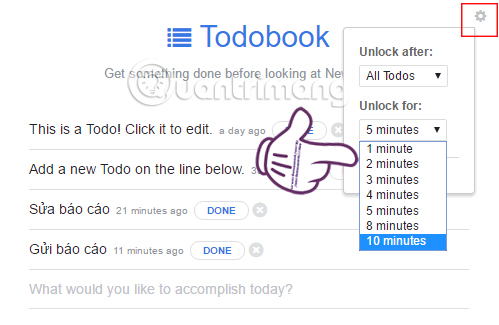
Trên đây là cách sử dụng tiện ích Todobook cài đặt trên trình duyệt, giúp người dùng biến Facebook trở thành bảng nhắc công việc. Bạn sẽ không cần phải cài thêm bất cứ phần mềm hỗ trợ nào khác, hoặc ẩn toàn bộ trình duyệt web để xem công việc đã lưu trên máy tính mà có thể vừa lướt Facebook, vừa kiểm tra lại toàn bộ danh sách công việc cần làm.
Tham khảo thêm các bài sau đây:
Chúc các bạn thực hiện thành công!
 Công nghệ
Công nghệ  AI
AI  Windows
Windows  iPhone
iPhone  Android
Android  Học IT
Học IT  Download
Download  Tiện ích
Tiện ích  Khoa học
Khoa học  Game
Game  Làng CN
Làng CN  Ứng dụng
Ứng dụng 


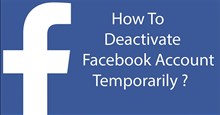
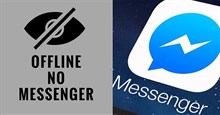














 Linux
Linux  Đồng hồ thông minh
Đồng hồ thông minh  macOS
macOS  Chụp ảnh - Quay phim
Chụp ảnh - Quay phim  Thủ thuật SEO
Thủ thuật SEO  Phần cứng
Phần cứng  Kiến thức cơ bản
Kiến thức cơ bản  Lập trình
Lập trình  Dịch vụ công trực tuyến
Dịch vụ công trực tuyến  Dịch vụ nhà mạng
Dịch vụ nhà mạng  Quiz công nghệ
Quiz công nghệ  Microsoft Word 2016
Microsoft Word 2016  Microsoft Word 2013
Microsoft Word 2013  Microsoft Word 2007
Microsoft Word 2007  Microsoft Excel 2019
Microsoft Excel 2019  Microsoft Excel 2016
Microsoft Excel 2016  Microsoft PowerPoint 2019
Microsoft PowerPoint 2019  Google Sheets
Google Sheets  Học Photoshop
Học Photoshop  Lập trình Scratch
Lập trình Scratch  Bootstrap
Bootstrap  Năng suất
Năng suất  Game - Trò chơi
Game - Trò chơi  Hệ thống
Hệ thống  Thiết kế & Đồ họa
Thiết kế & Đồ họa  Internet
Internet  Bảo mật, Antivirus
Bảo mật, Antivirus  Doanh nghiệp
Doanh nghiệp  Ảnh & Video
Ảnh & Video  Giải trí & Âm nhạc
Giải trí & Âm nhạc  Mạng xã hội
Mạng xã hội  Lập trình
Lập trình  Giáo dục - Học tập
Giáo dục - Học tập  Lối sống
Lối sống  Tài chính & Mua sắm
Tài chính & Mua sắm  AI Trí tuệ nhân tạo
AI Trí tuệ nhân tạo  ChatGPT
ChatGPT  Gemini
Gemini  Điện máy
Điện máy  Tivi
Tivi  Tủ lạnh
Tủ lạnh  Điều hòa
Điều hòa  Máy giặt
Máy giặt  Cuộc sống
Cuộc sống  TOP
TOP  Kỹ năng
Kỹ năng  Món ngon mỗi ngày
Món ngon mỗi ngày  Nuôi dạy con
Nuôi dạy con  Mẹo vặt
Mẹo vặt  Phim ảnh, Truyện
Phim ảnh, Truyện  Làm đẹp
Làm đẹp  DIY - Handmade
DIY - Handmade  Du lịch
Du lịch  Quà tặng
Quà tặng  Giải trí
Giải trí  Là gì?
Là gì?  Nhà đẹp
Nhà đẹp  Giáng sinh - Noel
Giáng sinh - Noel  Hướng dẫn
Hướng dẫn  Ô tô, Xe máy
Ô tô, Xe máy  Tấn công mạng
Tấn công mạng  Chuyện công nghệ
Chuyện công nghệ  Công nghệ mới
Công nghệ mới  Trí tuệ Thiên tài
Trí tuệ Thiên tài